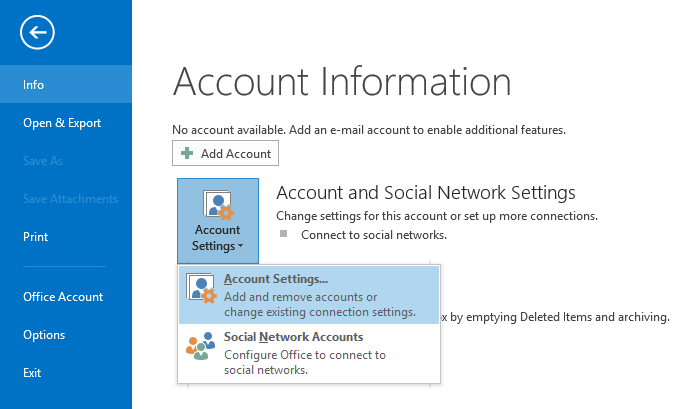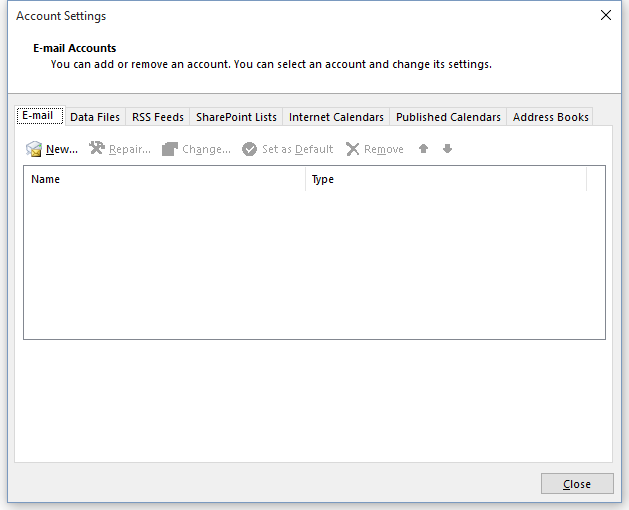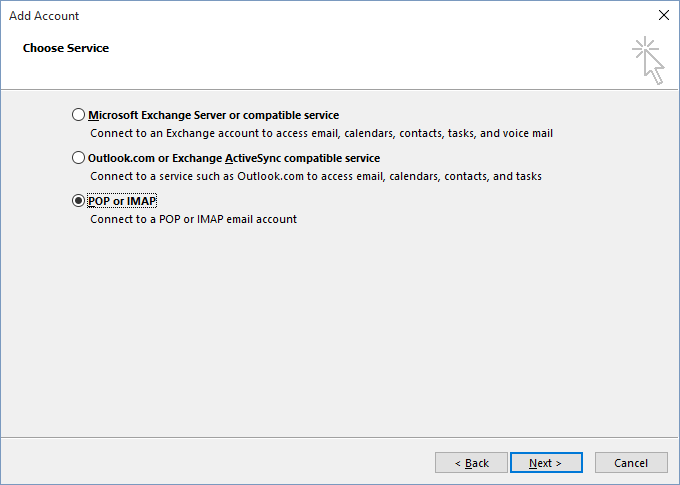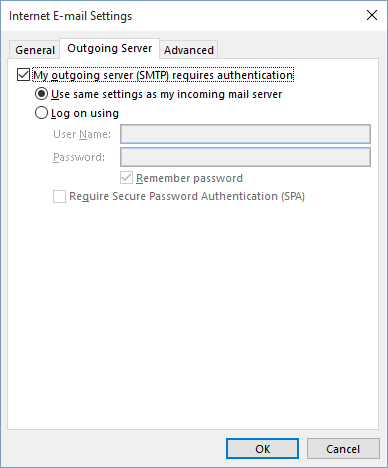Konfigurera e-post i Outlook 2013
Inledning
Den här guiden hjälper dig att konfigurera Outlook 2013 för ditt e-postkonto hos GleSYS.
Instruktioner
-
Börja med att logga in på vår Webbmail för att verifiera att ditt konto är korrekt uppsatt.
-
Starta Outlook och välj sedan File:
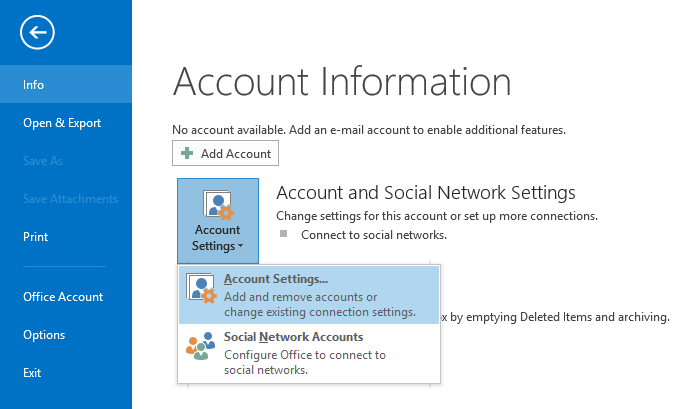
-
Tryck på New:
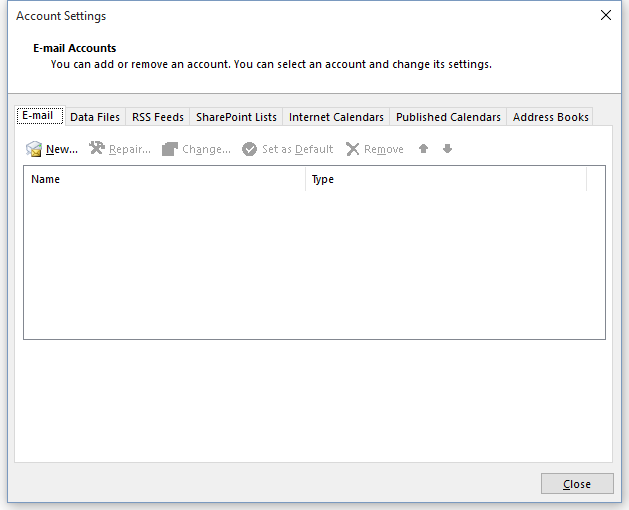
-
Välj Manual set or additional server types:

-
Välj POP or IMAP:
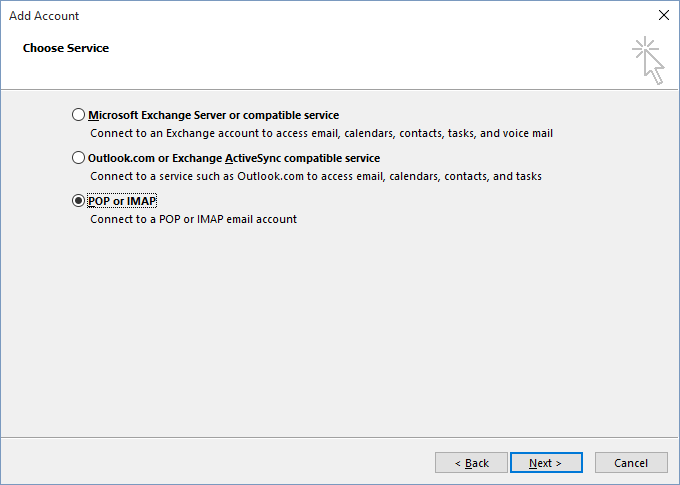
-
Fyll i som i bilden nedan:
-
Your Name: Ditt namn (det visas som avsändare)
-
Email Address: Din e-postadress du har hos GleSYS
-
Account Type: IMAP
-
Incomming mail server:
mail.glesys.se -
Outgoing mail server (SMTP):
mail.glesys.se -
User Name: Din e-postadress du har hos GleSYS
-
Password: Ditt lösenord du använder för e-postkontot
Klicka ur Require login using Secure Password Authentication (SPA).
Tryck sedan på More Settings.

- Under fliken Outgoing Server klicka i följande:
-
My outgoing server (SMTP) requires authentication
-
Use same settings as my incoming mail server
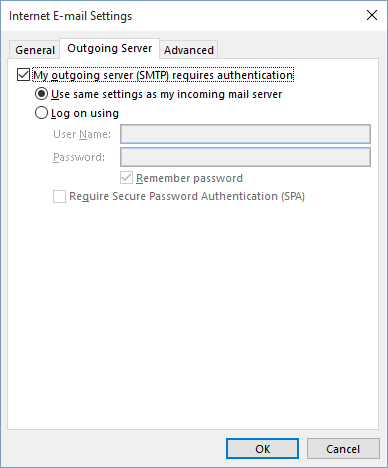
- Under fliken Advanced så fyller du i följande:
-
Incoming server (IMAP):
143 -
Use the following type of encrypted connection: None
-
Outgoing server (SMTP):
587 -
Use the following type of encrypted connection: SSL
Använder ni Outlook på Svenska så bör ni skriva "INBOX" under "Rotmappens sökväg"
Klicka på OK och avsluta guiden:

Du har nu anslutit till ditt e-postkonto hos GleSYS med ditt Outlook 2013 och är redo att skicka och ta emot e-post.
Hittar du inte det du söker?
Kontakta oss gärna för mer information. Vi hjälper dig att komma fram till den bästa lösningen för dina behov.